win10 edge浏览器闪退原因分析及解决方法 win10打开edge浏览器后闪退怎么办
win10 edge浏览器闪退原因分析及解决方法,近年来随着科技的迅猛发展,计算机已经成为我们日常生活中不可或缺的工具,而浏览器作为计算机的重要应用之一,扮演着连接互联网世界的桥梁。许多用户在使用Windows 10操作系统下的Edge浏览器时,却经常遇到闪退的问题。面对这一情况,我们有必要深入分析其原因,并提供一些解决方法,以帮助用户顺利解决这一困扰。
具体方法:
第一步首先我们需要知道edge浏览器发生闪退的原因是文件损坏导致,需要重新安装edge,按win+R键打开运行,输入%USERPROFILE%AppDataLocalPackages,如下图所示:
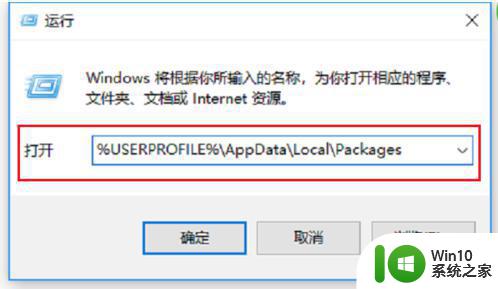
第二步打开之后,在里面找到Microsoft.MicrosoftEdge_8wekyb3d8bbwe文件夹,如下图所示:
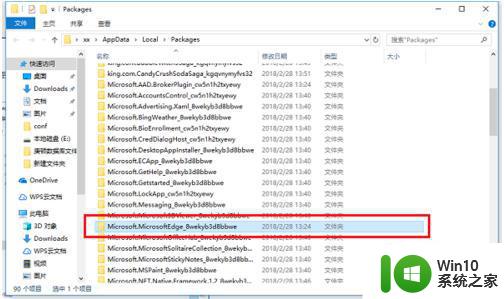
第三步选中Microsoft.MicrosoftEdge_8wekyb3d8bbwe文件夹,右键进行删除,这样就卸载掉了edge浏览器.
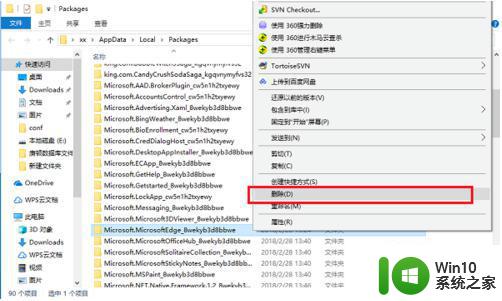
第四步我们卸载完之后,需要进行重装edge,在搜索框中输入Windows PowerShel,右键选择以管理员身份运行,如下图所示:
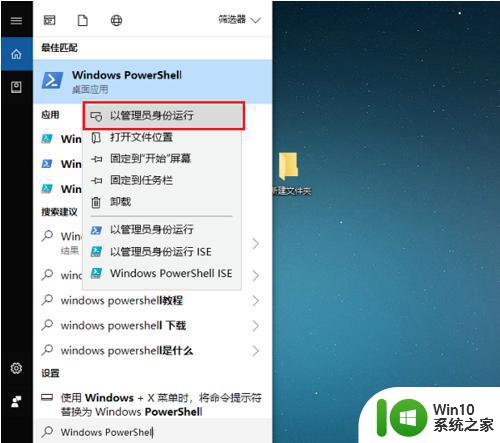
第五步进去Windows PowerShel界面之后,输入“Get-AppXPackage -AllUsers -Name Microsoft.MicrosoftEdge | Foreach {Add-AppxPackage -DisableDevelopmentMode -Register “$($_.InstallLocation)AppXManifest.xml” -Verbose}”命令,如下图所示:
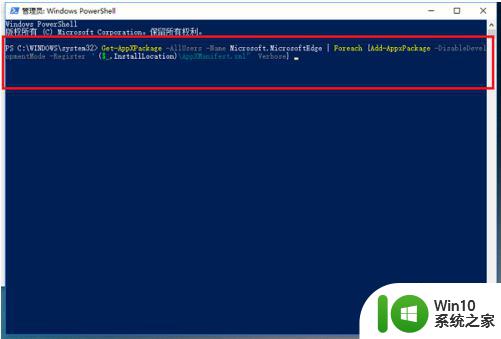
第六步按回车键之后,进行重装edge浏览器,等待操作完成之后,再打开edge就不会发生闪退了,如下图所示:
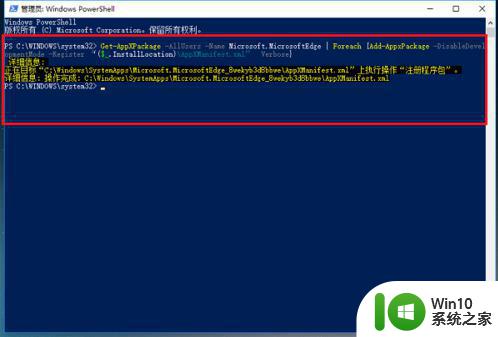
以上就是Win10 Edge浏览器闪退原因分析及解决方法的全部内容,如果你遇到了此类问题,可以按照小编的方法解决,希望本文能帮助到你。
win10 edge浏览器闪退原因分析及解决方法 win10打开edge浏览器后闪退怎么办相关教程
- win10edge浏览器闪退的解决方法 win10edge浏览器闪退怎么办
- win10自带浏览器运行闪退解决方法 win10浏览器闪退怎么办
- w10电脑谷歌浏览器闪退处理方法 W10谷歌浏览器闪退原因分析
- win10浏览器绿屏的修复方法 win10 edge浏览器绿屏闪退怎么解决
- win10edge浏览器闪退怎么解决 win10edge闪退如何处理
- 如何解决win10电脑的自带浏览器edge闪退? Win10 Edge浏览器闪退解决方法
- win10所有浏览器闪退两种解决方案 win10电脑所有浏览器闪退原因
- win10打开ie浏览器闪退如何修复 win10 ie浏览器打开闪退怎么解决
- win10系统自带浏览器闪退如何修复 win10系统edge浏览器闪退怎么解决
- win10系统设置默认浏览器闪退修复方法 win10更改默认浏览器后电脑闪退怎么办
- win10 edge浏览器崩溃解决方法 win10打开edge浏览器崩溃怎么办
- win10系统edge浏览器打不开解决技巧 win10系统edge浏览器无法打开的原因及解决方法
- 《极品飞车13:变速》win10无法启动解决方法 极品飞车13变速win10闪退解决方法
- win10桌面图标设置没有权限访问如何处理 Win10桌面图标权限访问被拒绝怎么办
- win10打不开应用商店一直转圈修复方法 win10应用商店打不开怎么办
- win10错误代码0xc0000098开不了机修复方法 win10系统启动错误代码0xc0000098怎么办
win10系统教程推荐
- 1 win10桌面图标设置没有权限访问如何处理 Win10桌面图标权限访问被拒绝怎么办
- 2 win10关闭个人信息收集的最佳方法 如何在win10中关闭个人信息收集
- 3 英雄联盟win10无法初始化图像设备怎么办 英雄联盟win10启动黑屏怎么解决
- 4 win10需要来自system权限才能删除解决方法 Win10删除文件需要管理员权限解决方法
- 5 win10电脑查看激活密码的快捷方法 win10电脑激活密码查看方法
- 6 win10平板模式怎么切换电脑模式快捷键 win10平板模式如何切换至电脑模式
- 7 win10 usb无法识别鼠标无法操作如何修复 Win10 USB接口无法识别鼠标怎么办
- 8 笔记本电脑win10更新后开机黑屏很久才有画面如何修复 win10更新后笔记本电脑开机黑屏怎么办
- 9 电脑w10设备管理器里没有蓝牙怎么办 电脑w10蓝牙设备管理器找不到
- 10 win10系统此电脑中的文件夹怎么删除 win10系统如何删除文件夹
win10系统推荐
- 1 系统之家ghost win10 32位经典装机版下载v2023.04
- 2 宏碁笔记本ghost win10 64位官方免激活版v2023.04
- 3 雨林木风ghost win10 64位镜像快速版v2023.04
- 4 深度技术ghost win10 64位旗舰免激活版v2023.03
- 5 系统之家ghost win10 64位稳定正式版v2023.03
- 6 深度技术ghost win10 64位专业破解版v2023.03
- 7 电脑公司win10官方免激活版64位v2023.03
- 8 电脑公司ghost win10 64位正式优化版v2023.03
- 9 华硕笔记本ghost win10 32位家庭版正版v2023.03
- 10 雨林木风ghost win10 64位旗舰安全版下载v2023.03